Კითხვა
საკითხი: როგორ მოვაგვაროთ Adobe Flash Player-ის პრობლემები Internet Explorer-ში?
როდესაც ვსტუმრობ ზოგიერთ საიტს, რომელიც იყენებს Adobe Flash Player-ს, მთხოვენ ჩართო Adobe Flash Player, თუმცა ის გადმოწერილი და დაინსტალირებულია. მე ვიყენებ IE 11-ს. შეგიძლიათ დამეხმაროთ ამ უსიამოვნო პრობლემის მოგვარებაში?
ამოხსნილი პასუხი
Adobe Flash Player ფუნქციონირებს როგორც პროგრამული უზრუნველყოფა, რომელიც გამოიყენება ასობით ვებსაიტზე. ამ ჩართული დანამატის გამო, მომხმარებლებს შეუძლიათ გადახედონ მულტიმედიას, უკრავენ ვიდეოებს ან გადახედონ სხვა ვიზუალურ მასალას ვებსაიტზე. ის პირველად 1996 წელს გამოვიდა. მას შემდეგ ის გადაიქცა მსოფლიო პლატფორმად, რომელსაც მილიონობით მომხმარებელი იყენებს. თუმცა, მისმა ხელმისაწვდომობამ და პოპულარობამ ასევე მიიპყრო ჰაკერების ყურადღება. მიზეზი, რის გამოც კიბერ ბოროტმოქმედებმა მოახერხეს ამ პროგრამული უზრუნველყოფის ექსპლუატაციის გზით ჰაკერების ასეთი დიდი რაოდენობის აღსრულება, მდგომარეობს Adobe Flash Player-ის დაუცველობაში. ისინი ასევე შეიძლება იყვნენ დამნაშავეები, თუ რატომ შეიძლება შეექმნათ Internet Explorer-ის ან MS Edge-ის მომხმარებლებს პრობლემები ამ დანამატის გამოყენებისას თავიანთ ბრაუზერებში. მისასალმებელია, რომ Adobe Systems Ltd-მა გამოუშვა რამდენიმე პატჩი პლატფორმისთვის. აქ მოცემულია რამდენიმე ვარიანტი, რომელთა საშუალებითაც შეგიძლიათ სცადოთ განაახლოთ და გააძლიეროთ Flash Player სისტემაში გამართულად ფუნქციონირება.
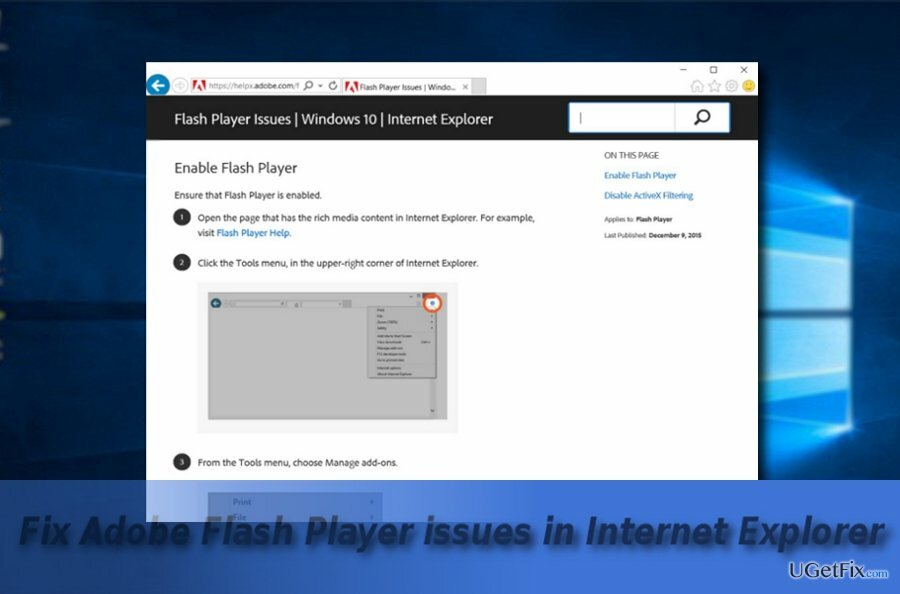
ვარიანტი 1. განაახლეთ პროგრამული უზრუნველყოფა
დაზიანებული სისტემის შესაკეთებლად, თქვენ უნდა შეიძინოთ ლიცენზირებული ვერსია Reimage Reimage.
თუ ვიდეო, რომელიც იყენებს ამ პლატფორმას, არ უკრავს, მიჰყევით ამ ნაბიჯებს:
- შედით Youtube-ში ან სხვა ვებსაიტზე, სადაც პრობლემები გაქვთ Flash დანამატის გაშვებაში. დააწკაპუნეთ გადაცემათა კოლოფის ხატულა მდებარეობს IE-ს ზედა მარჯვენა კუთხეში. აირჩიე თავსებადობის ხედის პარამეტრები.
- შეამოწმეთ თუ არა აჩვენეთ ინტრანეტის საიტები თავსებადობის ხედში და გამოიყენეთ Microsoft-ის თავსებადობის სიები ყუთები წინასწარ არის მონიშნული. იქ შეგიძლიათ დაამატოთ ვებ გვერდები, რომლებიც არ იტვირთება Flash კონტენტს სწორად.
- ხელახლა გაუშვით IE ბრაუზერი.
ვარიანტი 2. გადატვირთეთ Adobe Flash Player Internet Explorer 11-ში
დაზიანებული სისტემის შესაკეთებლად, თქვენ უნდა შეიძინოთ ლიცენზირებული ვერსია Reimage Reimage.
- დააწკაპუნეთ დაწყება ღილაკი. ტიპი cmd.
- დააწკაპუნეთ მარჯვენა ღილაკით ბრძანების ხაზი და აირჩიე Ადმინისტრატორის სახელით გაშვება.
- როდესაც პროგრამა ამოქმედდება, ჩაწერეთ შემდეგი ჩანაწერი და დააჭირეთ შედი:
regsvr32 c:\windows\system32\macromed\flash\flash.ocx
როდესაც ბრძანება დასრულდება, გადატვირთეთ მოწყობილობა, რომ ცვლილებები ძალაში შევიდეს.
ვარიანტი 3. შეამოწმეთ თქვენი სისტემა შესაძლო მავნე ფაილებისთვის
დაზიანებული სისტემის შესაკეთებლად, თქვენ უნდა შეიძინოთ ლიცენზირებული ვერსია Reimage Reimage.
იმის გათვალისწინებით, რომ Adobe Flash Player ჰაკერების მიერ საკმაოდ ხშირად იქნა ექსპლუატირებული, იქ არის შესაძლებლობა, რომ თქვენ შეიძლება დააინსტალიროთ Flash Player-ის დაზიანებული ვერსია მეორადიდან წყაროები. ამ შემთხვევაში, იპოვნეთ Adobe Flash Player აპი სისტემის აპლიკაციების სიაში საკონტროლო პანელში. დეინსტალაცია. გაითვალისწინეთ, რომ შესაძლოა დაგჭირდეთ Windows OS-ისთვის სპეციალური Flash Uninstaller-ის ჩამოტვირთვა, რათა წაშალოთ ყველა ფაილი. გარდა ამისა, დაასკანირეთ მოწყობილობა ReimageMac სარეცხი მანქანა X9 როგორც. ჩამოტვირთეთ აპლიკაცია ოფიციალური ვებ გვერდიდან და ხელახლა დააინსტალირეთ პლატფორმა. ამის შემდეგ, გადატვირთეთ კომპიუტერი და გაუშვით Internet Explorer.
შეაკეთეთ თქვენი შეცდომები ავტომატურად
ugetfix.com გუნდი ცდილობს გააკეთოს ყველაფერი, რათა დაეხმაროს მომხმარებლებს იპოვონ საუკეთესო გადაწყვეტილებები მათი შეცდომების აღმოსაფხვრელად. თუ არ გსურთ ხელით შეკეთების ტექნიკასთან ბრძოლა, გთხოვთ, გამოიყენოთ ავტომატური პროგრამული უზრუნველყოფა. ყველა რეკომენდებული პროდუქტი გამოცდილი და დამტკიცებულია ჩვენი პროფესიონალების მიერ. ინსტრუმენტები, რომლებიც შეგიძლიათ გამოიყენოთ თქვენი შეცდომის გამოსასწორებლად, ჩამოთვლილია ქვემოთ:
შეთავაზება
გააკეთე ახლავე!
ჩამოტვირთეთ Fixბედნიერება
გარანტია
გააკეთე ახლავე!
ჩამოტვირთეთ Fixბედნიერება
გარანტია
თუ ვერ გამოასწორეთ თქვენი შეცდომა Reimage-ის გამოყენებით, დაუკავშირდით ჩვენს მხარდაჭერის ჯგუფს დახმარებისთვის. გთხოვთ, შეგვატყობინოთ ყველა დეტალი, რომელიც, თქვენი აზრით, უნდა ვიცოდეთ თქვენი პრობლემის შესახებ.
ეს დაპატენტებული სარემონტო პროცესი იყენებს 25 მილიონი კომპონენტის მონაცემთა ბაზას, რომელსაც შეუძლია შეცვალოს ნებისმიერი დაზიანებული ან დაკარგული ფაილი მომხმარებლის კომპიუტერში.
დაზიანებული სისტემის შესაკეთებლად, თქვენ უნდა შეიძინოთ ლიცენზირებული ვერსია Reimage მავნე პროგრამების მოცილების ინსტრუმენტი.

წვდომა გეო-შეზღუდულ ვიდეო კონტენტზე VPN-ით
პირადი ინტერნეტი არის VPN, რომელსაც შეუძლია ხელი შეუშალოს თქვენს ინტერნეტ სერვისის პროვაიდერს მთავრობა, და მესამე მხარეები არ აკონტროლებენ თქვენს ონლაინ და საშუალებას გაძლევთ დარჩეთ სრულიად ანონიმური. პროგრამული უზრუნველყოფა გთავაზობთ სპეციალურ სერვერებს ტორენტირებისა და სტრიმინგისთვის, რაც უზრუნველყოფს ოპტიმალურ შესრულებას და არ ანელებს თქვენს სიჩქარეს. თქვენ ასევე შეგიძლიათ გვერდის ავლით გეო-შეზღუდვები და ნახოთ ისეთი სერვისები, როგორიცაა Netflix, BBC, Disney+ და სხვა პოპულარული სტრიმინგის სერვისები შეზღუდვების გარეშე, მიუხედავად იმისა, თუ სად ხართ.
არ გადაიხადოთ გამოსასყიდი პროგრამის ავტორებს – გამოიყენეთ მონაცემთა აღდგენის ალტერნატიული ვარიანტები
მავნე პროგრამების შეტევები, განსაკუთრებით გამოსასყიდი პროგრამები, ყველაზე დიდი საფრთხეა თქვენი სურათებისთვის, ვიდეოებისთვის, სამუშაოსთვის ან სკოლის ფაილებისთვის. იმის გამო, რომ კიბერკრიმინალები იყენებენ დაშიფვრის მძლავრ ალგორითმს მონაცემთა ჩასაკეტად, მისი გამოყენება აღარ იქნება შესაძლებელი, სანამ ბიტკოინში გამოსასყიდი არ გადაიხდება. ჰაკერების გადახდის ნაცვლად, ჯერ უნდა სცადოთ ალტერნატივის გამოყენება აღდგენა მეთოდები, რომლებიც დაგეხმარებათ დაიბრუნოთ დაკარგული მონაცემების ნაწილი მაინც. წინააღმდეგ შემთხვევაში, თქვენ შეიძლება დაკარგოთ ფული, ფაილებთან ერთად. ერთ-ერთი საუკეთესო ინსტრუმენტი, რომელსაც შეუძლია აღადგინოს დაშიფრული ფაილების მინიმუმ ნაწილი – მონაცემთა აღდგენის პრო.